Erstellen einer Sicherungskopie von Treibern in Windows
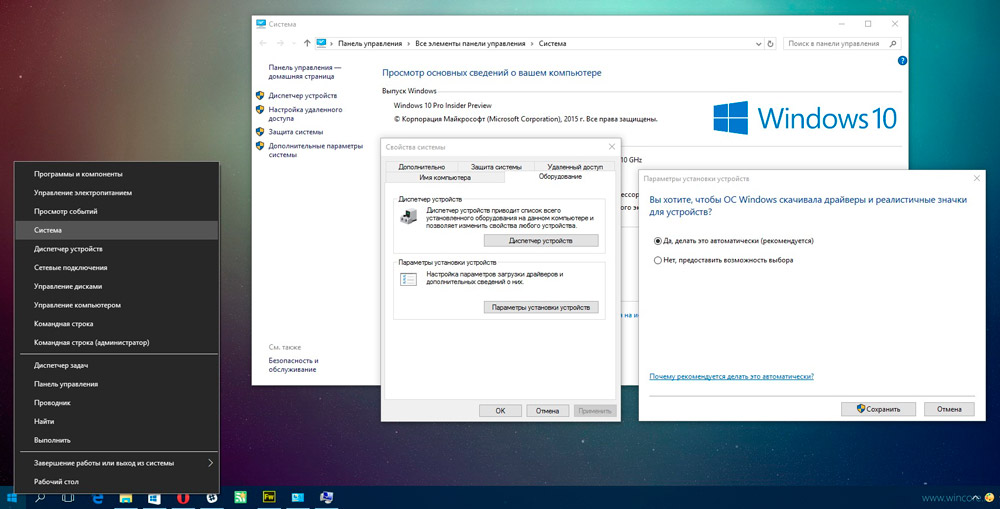
- 2305
- 170
- Robin Wollmann
Wenn Sie einen Computer haben, haben Sie wahrscheinlich die Erfahrung, Treiber zu installieren, ohne dass das Betriebssystem einfach nicht den richtigen Betrieb aller Komponenten sicherstellen kann. Der Treiber ist eine Art Dienstprogramm, mit dem Windows verstehen kann, welches Gerät mit einem Computer verbunden ist, wie man damit arbeitet. Ohne Treiber kann der Benutzer die Audioaufzeichnung nicht anhören, das Video anzeigen, Informationen aus dem abnehmbaren Medium berücksichtigen und viele andere Aktionen ausführen.
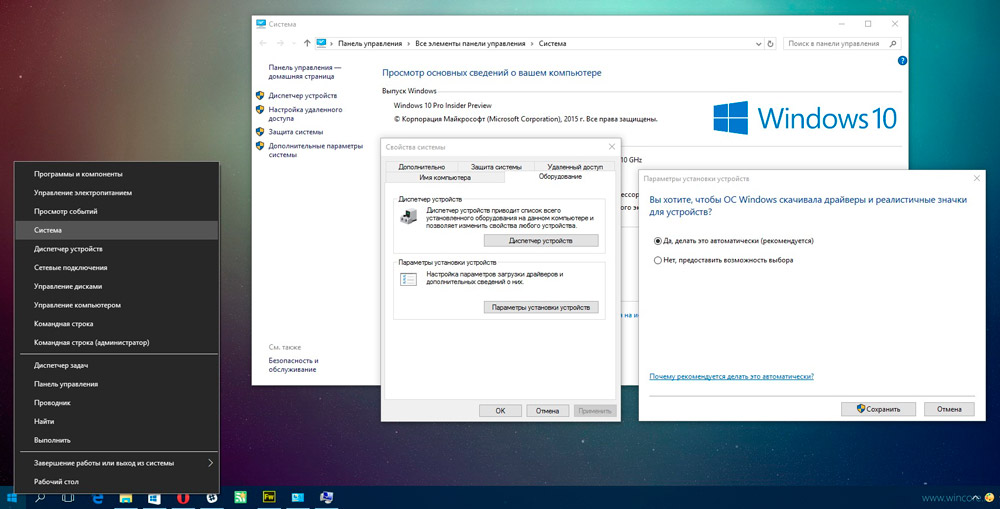
Natürlich muss die Installation von Fahrern nicht ständig durchgeführt werden. Sie werden beim Kauf von Computergeräten und beim Installieren von Windows installiert. Es kann jedoch passieren, dass es notwendig sein wird, das Betriebssystem neu zu installieren.
Nun, wenn der Hersteller eine Festplatte mit Treibern in ein gemeinsames Set steckt. Es ist eine andere Sache, wenn es keine solche Festplatte gibt. In diesem Fall müssen Sie im Internet nach geeigneten Optionen suchen, sie herunterladen und installieren. Es braucht jedoch Zeit, um eine solche Suche durchzuführen. Sie können es nur speichern, wenn Sie im Voraus eine Sicherungskopie der Treiber erstellen.
Der Algorithmus zum Erstellen einer Sicherungskopie
Wenn Sie sich also entscheiden, eine Sicherungskopie der Treiber zu erstellen, müssen Sie erkennen, dass sie mit der anschließenden Installation von Windows als idealer Assistent für Sie fungiert, aber nur unter der Bedingung, dass Sie genau die Version des Betriebssystems installieren, für die Sie haben eine Kopie erstellt.
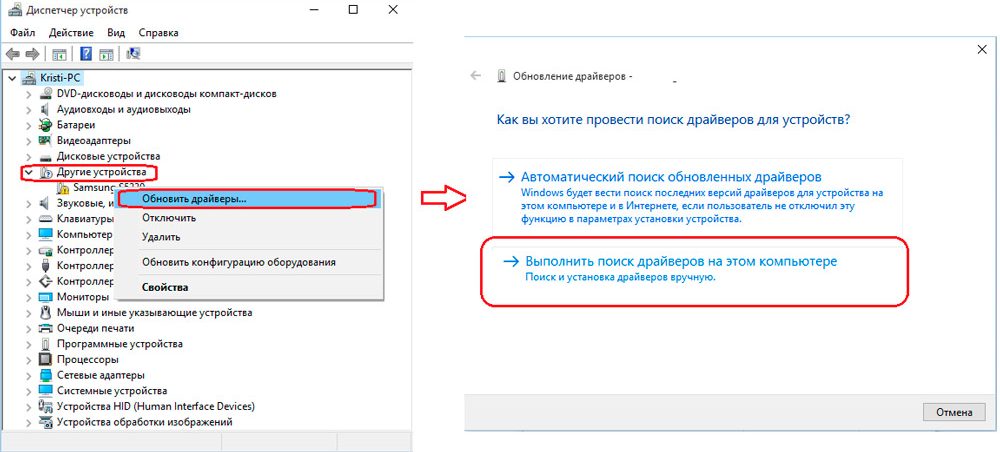
Es ist auch wichtig, die Empfehlung zu berücksichtigen, die darauf hinweist. Achten Sie darauf, wo Sie bereit sind, ein Backup zu sparen. Es kann sich um eine optische Festplatte, ein Flash -Laufwerk oder eine Festplatte desselben Computers handeln, aber nur wenige Abschnitte, die von mehreren Abschnitten unterbrochen werden. Natürlich in diesem Fall die Kopie in diesem Fall in dem Abschnitt, in dem Windows nicht installiert ist.
Die verwendete Software
Machen Sie sich keine Sorgen, dass Sie etwas manuelles tun müssen, besonders wenn Sie nichts darüber verstehen. Der Prozess der Erstellung einer Ersatzversion von "Firewood" ist vollständig automatisiert. Sie müssen zunächst entscheiden, welches Programm als Tool fungiert, das eine Kopie erstellt. Programmierer sind bereit, Benutzer mit einer ausreichenden vielfältigen Software zu überraschen, die nicht nur Kopien erstellen kann, sondern auch nach den erforderlichen Updates für die installierten Geräte eines bestimmten Computers suchen kann.
Das Slim Trivers -Programm ist eines der besten, weil es in der Lage ist:
- Suchen Sie schnell nach den richtigen Treibern
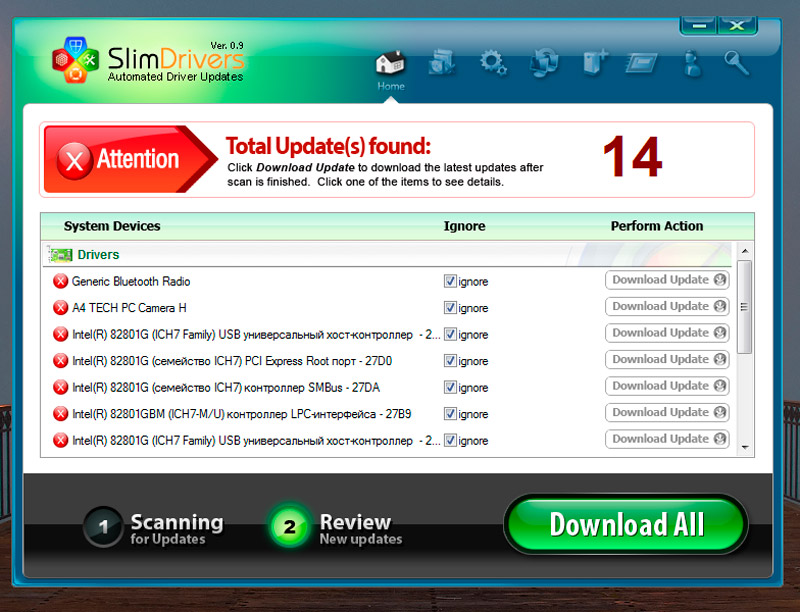
- Erstellen Sie Sicherungsoptionen für alle installierten "Brennholz";
- schnell und ohne Probleme wiederherstellen zuvor erstellte Kopien wiederherstellen.
Die Entwickler stellten sicher.
Es ist möglich, eine Ersatzversion von Treibern zu erstellen und einen Doppelfahrer zu verwenden. Dieses Programm ist auch ein leistungsstarkes und kostenloses Tool, mit dem Sie einfach das tun können, was Sie in naher Zukunft bereits umrissen haben. Viele Benutzer bezeichnen den Doppelfahrer sicher das beste Programm und konkurrieren erfolgreich mit anderen Analoga.
Sie können auch Driver Checker in Betracht ziehen, das auch ein gutes Programm ist, mit dem Sie problemlos Kopien erstellen können und ohne Probleme bei Bedarf alle konservierten Fahrer wiederherstellen können. Das Treiber -Checkker -Programm ist den vorherigen aufgelisteten Versorgungsunternehmen nur in der Tatsache unterlegen, dass die Datenbank der Treiber darin nicht seine Größe rühmen kann. Der Benutzer kann diesen Nachteil jedoch nur bemerken, wenn er beschließt, die zuvor installierten Arbeitstreiber zu aktualisieren.
Schaffung einer Ersatzfahrt
Wenn Sie sich also entscheiden, eine Kopie der Treiber zu erstellen, stellten Sie fest. Das Betriebsprinzip der schlanken Treiber und der Doppelprüfung ist vollständig identisch. Es reicht aus, sich mit den vorgeschlagenen Anweisungen vertraut zu machen, wie es völlig klar wird, wie man eine Backup -Version von Treibern erstellt.
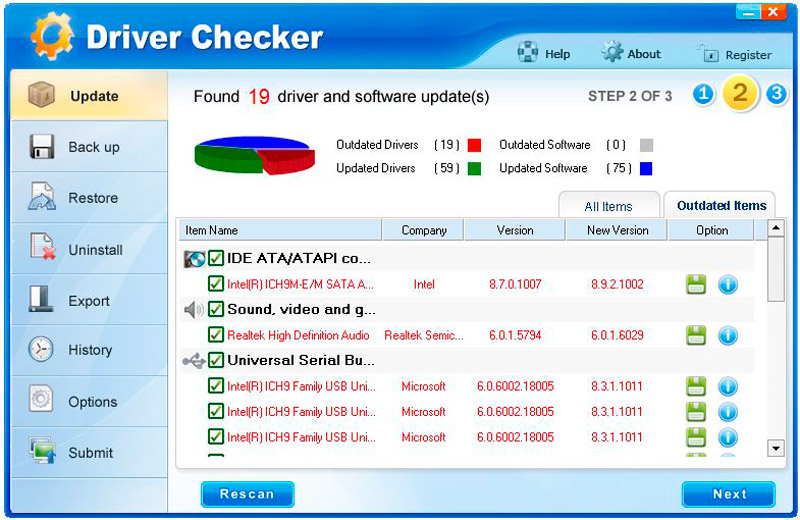
Starten Sie das Versorgungsunternehmen im geöffneten Fenster in den Abschnitt "Optionen", in dem auch Unterabschnitte sein werden. Sie müssen zum zweiten Unterabschnitt "Backup" gehen. Hier müssen Sie den Pfad zum Ordner angeben, in dem die Sicherungskopie gespeichert wird.
Danach können Sie zu den Hauptaktionen fortfahren, wenn das Programm eine Ersatzversion der Treiber erstellt. Gehen Sie zum Abschnitt "Backup", alle Treiber, die das Dienstprogramm auf dem Computer finden kann. Abteilung dafür, dass jedes von ihnen im Kontrollkästchen ein Kontrollkästchen stand. Wenn es nein gibt, liefern Sie unbedingt. Klicken Sie danach auf die Schaltfläche "Backup".
BERATUNG. Der Prozess des Erstellens einer Kopie beginnt, sie wird automatisch durchgeführt. Sie werden einfach die Fertigstellung erwarten, die Sie durch die Meldung, die auf dem Bildschirm entstanden ist, benachrichtigt wird. Meistens ist dieses Verfahren kurz, etwa drei Minuten reichen aus, um eine vollständige Kopie zu erhalten.Wiederherstellung der Fahrer
Wenn eine Reservekopie auf Ihrem Computer gespeichert wird, sollte sie natürlich bei erzwungener Installation eines neuen Betriebssystems angewendet werden. Als ausgezeichneter Assistent kann das Programm mit der Hilfe, mit der Sie eine Reserve -Reihe von "Brennholz" erstellt haben, wieder handeln können.
Erholungsalgorithmus
Starten Sie das Dienstprogramm, wechseln Sie in den Abschnitt "Optionen" und gehen Sie dann zum Unterabschnitt "Wiederherstellen". Hier können Sie den Pfad angeben, auf dem Sie zuvor die Sicherungsversion aller Treiber erhalten haben.
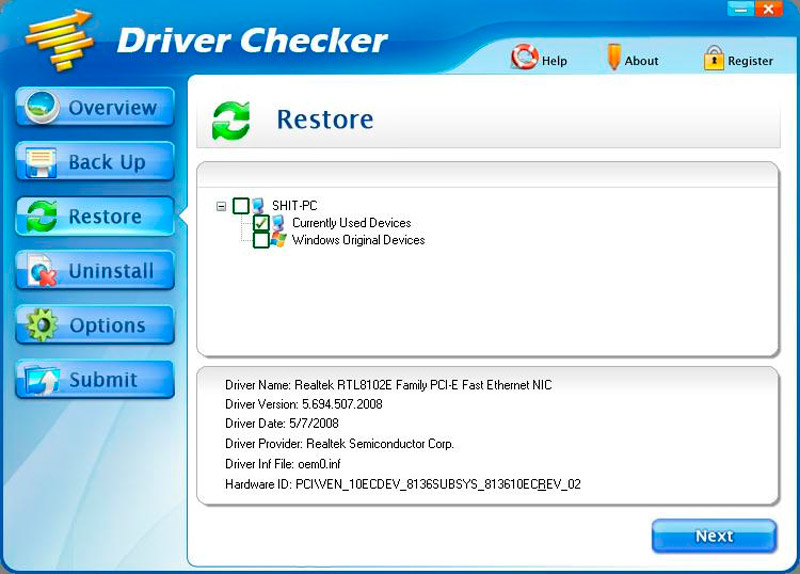
Um den Wiederherstellungsprozess zu aktivieren, müssen Sie zum Abschnitt "Wiederherstellung" gehen. Darin können Sie erneut eine Liste von Treibern sehen, die das Programm wiederherstellen will. Stellen Sie sicher, dass ein Kontrollkästchen in der Nähe von jedem von ihnen installiert ist. Klicken Sie danach auf die Schaltfläche "Wiederherstellen". Sobald das Programm alle Aktionen abgeschlossen hat, wird es verlangen, den Computer neu zu starten, sich nicht selbst zu starten, die Anforderungen zu befolgen. Vergessen Sie einfach nicht, die von Ihnen geöffneten Dokumente zu speichern, falls vorhanden.
Sogar ein Anfänger -Benutzer kann also problemlos mit einer solchen technischen Aufgabe wie der Erstellung eines Reserve -Treibersatzes fertig werden. Es ist nur wichtig, nicht faul zu sein, sich sorgfältig mit den vorgeschlagenen Anweisungen vertraut zu machen und praktische Handlungen ohne Eile auszuführen. Die hervorragende Leistung Ihres Computers wird eine erfolgreiche Belohnung für Ihre solchen Arbeiten sein.
Die Verwendung von Software in der dritten Party ist nicht der einzige Weg, mit dem Sie Sicherungskopien wichtiger Laufwerke oder Laptops für die Arbeit des Computers sparen können.
Zusätzlich zu speziellen Programmen kann jeder Benutzer die erstellten Windows -Betriebssystem -Tools verwenden.
Und hier gibt es nichts kompliziertes.
Es lohnt sich über verschiedene Möglichkeiten, Backup -Kopien aufrechtzuerhalten, für die keine fremden Programme erforderlich sind.
DISM -Werkzeug.Exe
Dies ist ein spezielles Tool, das in der Befehlszeile des Betriebssystems verfügbar ist.
DISM wird als Bereitstellungsbild und Verwaltung entschlüsselt.
Das Werkzeug ist durch ziemlich umfangreiche Funktionalität gekennzeichnet. Mit ihnen bewaffnet kann der Benutzer Systemdateien überprüfen und wiederherstellen und sogar Systeme auf seinem Computer installieren.
Eine der Möglichkeiten des in Betracht gezogenen Tools besteht darin, die installierten Treiber zu bewahren. Das heißt, ihre Backup.
Um das gewünschte Ergebnis zu erzielen, muss der Benutzer Folgendes erstellen:
- Starten Sie den Befehl der Zeile. Dies muss im Namen des Administrators erfolgen.
- Um die Befehlszeile zu starten, können Sie auf die rechte Schaltfläche für das Startmenü klicken.
- Wenn es keinen solchen Punkt im Start gibt oder nicht angezeigt wird, schreiben Sie die „Befehlszeile“ in der Suchmaschine in der Taskleiste auf.
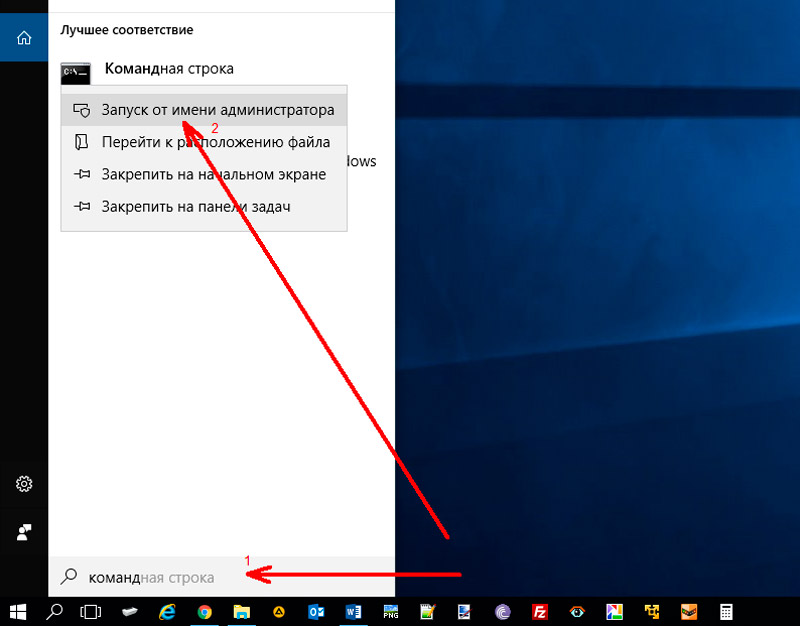
- Wenn Sie den gewünschten Punkt sehen, klicken Sie mit der rechten Schaltfläche darauf und führen Sie den Start der Zeile im Namen des Administrators durch.
- Erstellen Sie im Ordner auf der Systemscheibe einen Ordner mit den Namensart Mydrivers im Voraus. Sie können dies über die Befehlszeile tun, indem Sie den Code von MD C: \ MyDrivers registrieren. Oder öffnen Sie einfach die Systemscheibe und öffnen Sie mit der rechten Maustaste das Menü zum Erstellen eines neuen Ordners und setzen Sie ihn den entsprechenden Namen ein.
- Schreiben Sie nun den nächsten Befehl über den Befehl zum Auslauf auf
DISM /Online /Export-Fahrer /Ziel: C: \ mydrivers.Wenn Sie einen anderen Ordner zum Speichern verwenden, müssen Sie den Fertigteil des Befehls durch den entsprechenden Namen des Katalogs ersetzen.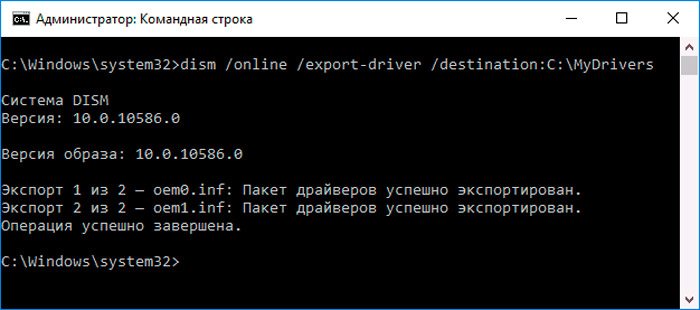
- Es ist überhaupt nicht notwendig, nur eine Systemscheibe zum Speichern zu verwenden. Für die gleichen Zwecke ist eine weitere Festplatte oder sogar ein über die USB -Schnittstelle verbundener Flash -Laufwerk geeignet.
- Nach dem Eintritt in das Team beginnt der Prozess des Speichers von Informationen.
- Jeder Fahrer wird in einem separaten Ordner unter dem Namen OEM gespeichert.Inf mit verschiedenen Zahlen und verwandten Dateien.
Wenn der Prozess vorbei ist, bedeutet dies nur einen. Vom Benutzer installierte Treiber sowie Treiber, die über die Mitte der Aktualisierungen des Betriebssystems geladen werden.
Anschließend können sie verwendet werden, um nach Bedarf auf einem Computer zu installieren.
Pnputil -Werkzeug
Ein weiteres integriertes Tool für Benutzer von Windows 10 und anderen Versionen des beliebten Betriebssystems, das eine hervorragende Gelegenheit ohne die dritte Teilnahme -Software bietet, um Backup -Kopien der vorhandenen wichtigen Treiber zu erstellen.
Ein Dienstprogramm namens PNP ist als eingebauter Tool auf Computern und Laptops mit Windows 10 -Betriebssystemen sowie veralteter Windows 8 und sogar Windows 7 erhältlich.
Die Arbeit mit einem Dienstprogramm ist extrem einfach. Um Kopien von Treibern zu speichern, die auf einem Computer verwendet und installiert werden, benötigen Sie:
- Führen Sie die Befehlszeile aus und immer im Namen des Administrators;
- Registrieren Sie ein Team von Typ
Exe /Export-Fahrer * C: \ treiberbackupu;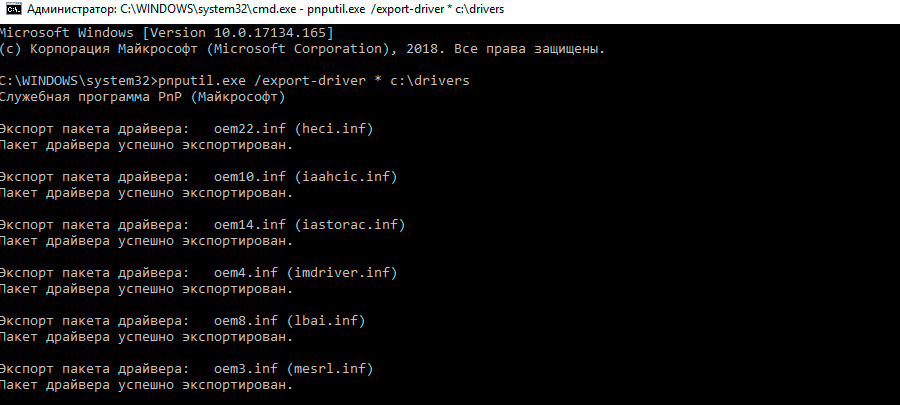
- Hier bedeutet der Wert nach C: \ den Namen des Ordners, in dem die Treiber vom Computer erhalten bleiben
- Warten Sie auf den Abschluss des Kopiervorgangs.
Wenn das Dienstprogramm beendet ist, werden im angegebenen Ordner Sicherungen aller relevanten Treiber auf einem Benutzer -PC oder einem tragbaren Computer angezeigt.
Darüber hinaus hat die Kopie den gleichen Typ wie im Fall des Backup -Kopierens, der nach der ersten Methode hergestellt wird.
PowerShell -Fähigkeiten
Der Benutzer kann eine ähnliche Aufgabe mit einem multifunktionalen Assistenten PowerShell ausführen.
Die Arbeit mit einem solchen Tool ist recht einfach. Es unterscheidet sich nicht von früheren Methoden.
Hier muss der Benutzer Folgendes tun:
- Führen Sie den Computer aus und warten Sie auf die Volllast des Betriebssystems
- Verwenden Sie die Suche durch die Taskleiste und geben Sie die PowerShell -Anfrage ein
- Nachdem Sie dieses Tool gefunden haben, klicken Sie mit der rechten Schaltfläche darauf
- Wählen Sie eine Option, um eine Anwendung im Namen des Administrators zu starten
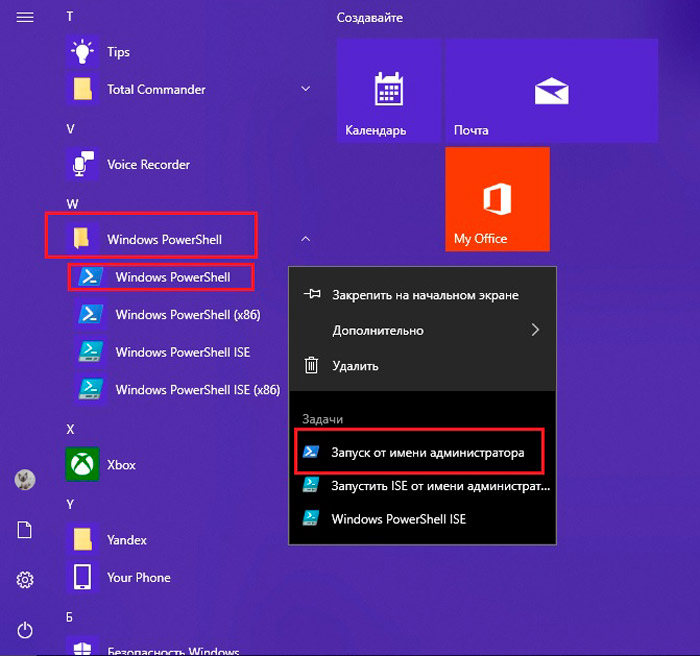
- Verschreiben Sie ein Team von ungefähr dieser Art von Export -WindowsDriver -online -destination C: \ treiberbackupupupups;
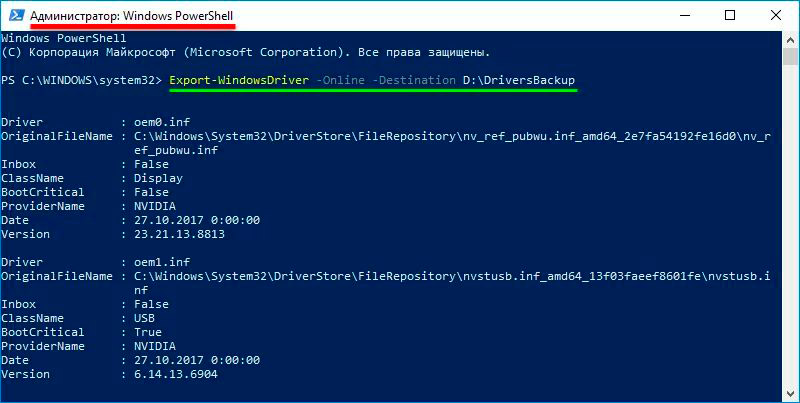
- Hier kann der letzte Teil des Teams ersetzt werden
- Dieser Teil des Teams bedeutet den Namen und der Ort des Ordners, in dem Kopien von Treibern, die auf dem Computer des Benutzers verfügbar sind, gespeichert werden
- Der Ordner für die Erhaltung muss bereits vor dem Antrag des Befehls erstellt werden
- Warten Sie auf den Abschluss des Verfahrens zum Erstellen von Kopien von Dateien.
Es bleibt nur zu überprüfen, ob Kopien erfolgreich erstellt werden. Auf diese Weise können Sie anschließend die richtigen Treiber installieren und mögliche Fehler aufgrund ihrer Abwesenheit minimieren.
Jede der 3 vorgestellten Methoden hat ein allgemeines Prinzip. Das heißt, Kopien werden gleich erstellt. Der einzige Unterschied besteht darin, dass der Benutzer beschließt, die Dateien zu speichern und wie der Ordner aufgerufen wird.
Trotz der gleichen Grundsätze der Sicherung haben Benutzer die Möglichkeit, eine der bequemen Optionen speziell für ihn auszuwählen. Außerdem besteht immer die Möglichkeit, eine alternative Methode anzuwenden, wenn Schwierigkeiten bei der Verwendung anderer Tools auftreten.
Außerdem bleibt die Option immer wieder zur Verfügung, indem Sie die Dritt -Party -Software verwenden.
Erstellen Sie Kopien von Treibern oder nicht eine individuelle Lösung. Die Übung zeigt jedoch, dass es besser ist, wenn diese Kopien sind, als wenn sie abwesend sind und alle Treiber sie suchen und sie wieder manuell installieren müssen.


